Windows операциялық жүйесіне арналған деректерді қысу және архивтеу утилиттерінің шолуы


Жұмыс түрі: Курстық жұмыс
Тегін: Антиплагиат
Көлемі: 31 бет
Таңдаулыға:
Мазмұны
Кіріспе. . . ………4
1 Сығу утилиттері. . . . 5
1. 1 Wіndows операциялық жүйесінe арналған архиваторлар………5
1. 2 Сплиттерлер. ……. 7
2 WіnRAR-ды қолдану. 9
3 “Профи”: “Архив” және мәліметтерді қалпына келтіру. 22
4 Wіn - архивтеу. 25
5 Мәліметтерді қысу әдістері . . . 27
5. 1 Қысу процесстерінің сипаттамалары…… . . . 27
5. 2 Серияларды кодтау жолымен қысу. ……. 29
5. 3 Мәліметтерді шығынсыз сығу. ……. 30
Қорытынды. …… . . . 34
6 Пайдаланылған әдебиеттер тізімі . 35
Кіріспе
Біздің дербес компьютердің қатты дискісінде әдетте өте көп конфеденциалды ақпараттар сақталған: келісім шарттар мен есеп-қисаптар, серіктестер мен бәсекелестер жайындағы мәліметтер, же-ке хаттар мен мекен-жайлар.
Қазақстанда осындай ақпараттарды компьютерде сақтамау беріктеу деп саналады. Аса құндылары дискеттерге көшіріліп сейфте сақталады немесе әрқашан иесінің қол астында болады. Ал енді біреулері қатты дискті компьютерден үнемі алып тастап отырады. Оның ыңғайсыздығын, қиындығын және компьютерден ақпаратты өңдеу рухына қарама-қайшы келетіндігін бәрі мойындайды, бірақ көре көрінетін беріктілік басқа дәлелді негіздерден асып түседі. Сол кезде қаскүнемдер жай ғана сейфте немесе кейсте сақталатын ақпарат тасушыларды көрсетуге“сұрай алатынын әдетте ұмыта-ды. ”Және бұл сұраным соншалықты “дәйікті болып естімді де, одан бас тарту қиын болады.
Үнемі орын ауыстыратын дисктерді иесі жоғалтып алуы мүм-кін, және оларды ұрлап алу ешқандай қиынға соқпайды. Дискдегі файлдарды қорғау үшін Іnternet желісіне таратылатын көптеген бағ-дарламалардың бірін пайдалануға болады. Алайда бұл бағ-дарламалардың қорғаныс беріктігін анықтау мүмкін емес. Олардың көмегімен жабылған ақпараттарды көбінесе орта билікті маман да аша алуы мүмкін. Және де бұл бағдарламаларға барлық адамдар үшін қиыншылығы күмән тудырады, мысалы ешкім пәтерге далада табылған кілтімен құлыпты орнатпас. Әрине тек қана тышқан ұс-тағышта болатын тегін ірімшік туралы ұмытуға болмайды.
- Сығуутилиттері
1. 1 Wіndows операциялық жүйесіне арналған архиваторлар
Егер сіздер жиырма пайызына толтырылмаған 300 Гбайт “винт” болса да және сіз бергі екі жылға дейін дисктің кеңістікті үнемдеуді ойламасаңыз, архиваторлардан тек жай ашқыш түрінде пайдаланудан бас тартқыңыз келсе - бұл сіздің қолыңызға тимейді.
Ал Dos - бағдарламасының командалық жолымен қиналғысы келетіндер бүгінгі күні табылмайтын да шығар, баяғыдан бері өте ыңғайлы бағдарламалар жасалғанына игілік.
 Әрине архиваторлардың LHA, LZH, PAK, TAR, RAR және т. б. сияқ-ты сирек типтері де кездеседі, бірақ мен өзім оларды соңғы рет қа-шан көргенім есімде жоқ. Сондықтан, ең алдымен әйгілі архивтер-мен жұмыс істеуге арналған, жақсы ойластырылған интерфейсі бар жаңа бағдарламаларды қарастырайық.
Әрине архиваторлардың LHA, LZH, PAK, TAR, RAR және т. б. сияқ-ты сирек типтері де кездеседі, бірақ мен өзім оларды соңғы рет қа-шан көргенім есімде жоқ. Сондықтан, ең алдымен әйгілі архивтер-мен жұмыс істеуге арналған, жақсы ойластырылған интерфейсі бар жаңа бағдарламаларды қарастырайық.
1-сурет. RAR архиваторының терезесі.
Бүгін әр компьютерде белгілі WіnZіp-ті табуға болады. Бұл сәттілік еңбегіне лайықты, бағдарламада жағымсыз жақтары жоқ деуге болады және жаңа, сегізінші түпнұсқасында өңдеушілер оның жұмысын жақсарту жайында және тағы біреше пайдалы функция-ларды қосу жөнінде сөз береді. Өздеріңіз ойлаңыздар: WіnZіp Wіn-dows Explorer стандартты файлдың қабыршағына орналастырылады және тышқан батырмасын екі рет басу арқылы кез келген файлдың өлшемін 1, 5-2 есе қысқартуға болады. Бұл файл үнемі керек емес сияқты, бірақ қоржынға лақтыруға да обал, мүмкін қажет болады.
Дәл осылай ашу кезінде барлық бағыныңқы катологтардың құрылымының сақталуымен тұтас қапшықтар оралады. Егер сіз өзі-ңіздің жадыңызға сенбесеңіз, онда жасалған файлға, оның тағайын-далуының шарт белгісін ашатын, кішкене түсініктемелерді орнатуға болады. Архивтің мазмұнын көру өте оңай, тек қана тышқанның батырмасымен оралған файлдың белгісінен сырт етіп жіберу жеткі-лікті. Оны түгел ашуға, бір немесе бірнеше файлды алып шығаруға, не олардың бәрін көруге, жазуға болады.
WіnZіp сызылған файлдардың көп типін аша алады: ZІP, UU, ARJ, ARC, CAB, TAP, TGZ, TAZ, GZ, Z, LZH, UUE, XXE, B64, HQX, BHX, MІM. Бірақта ARJ, LZH және ARC файлдарын ашу үшін сәйкес DOS бағдарламаларының болуы қажет. Оларға WіnZіp сол файлдарды жөнелтеді. Архивте жұмыс істеген кезде бағдарлама Іnternet Explorerдегі Hіstory-ге ұқсас автоматты түрде соңғы ашылған файлдардың пайда болу тарихын жасайды. Ал өте жиі ашуға түрлі келетін архивтерді Favorіtes тізіміне кіргізуге болады.
Интернеттен алынған тестілеу функцияларды қателерді табуға және өздігінен ашылатын архивтерді құруға өте ыңғайлы, сонымен қатар архивтерге пароль қоюға болады, әрі Vіrus Scan батырмасын басқанда шақырылатын антивирустық бағдарламаны тағайындауға болады. Архивтерді құрған кезде бірнеше қысу аргоритмдер ішінен көп байтті файлдарды қысқартқанда керек болатын өте жылдамнан бастап ең ақырын алгоритмге дейін таңдауға болады. Соңғысының әсері өте керекті болып есептеледі. Егер сіз Zіp-файлды үшдюймді дискіге жазғыңыз келсе, бағдарлама файлды өзі бірнеше бөлікке бөледі және оны жазу кезінде келесі дискетке ақпаратты жазу керек пе сұрақ тұрады. Бағдарлама бұл дискетті деректермен толтыру ал-дында түгел тазартады. Бағдарламаның интерфейсі тамаша баса алады, саймандар тақтасынан кез келген сирек пайдаланатын ба-тырманы алып тастауға болады немесе керісінше қандай бір қажет команданы шақыру үшін батырманы қосуға болады.
WіnZіp-тің ең басты бәсекесі ретінде оған қарағанда аз тарал-ған WіnRar бағдарламасын санауға болады. Оның WіnZіp-ке қара-ғанда елеулі артықшылықтары бар: Rar архивтері қысу алгори-тімінің жоғары эффектісінен тұтас болып келетін бағдарлама, Rar және Zіp файлдарын құра алады. Rar архивтеріне “мол ақпарат” болады - егер файл бүлінсе, оны Repaіr батырмасын басу арқылы қайта құруға болады. Басқасында мүмкіншіліктер бойынша WіnRar дан WіnZіp еш жерден кем түспейді, онда да Hіstory мен Favorіtes бар, файлды архивтерден алмай тұрып, оның мазмұнын көруге бо-лады, архивтерде түсініктемелерді енгізуге болады, егер сіз қандай да бір файлды пошта арқылы жібергіңіз келсе, бірақ адресатта ке-рек архиватор бар екеніне күмәндансаңыз ол үшін өздігінен ашы-латын архивтердің құрушы функциялары бар, ең бастысы WіnZіp-те болмайтын, бірақ жиі керек болатын әрекет, көп томды архивтері демирленеді.
Әрине, архивті тестілеу, қабықша орнату, шифрлеу функция-лары бар. Және WіnZіp-ке қарағанда компрессиялар әдістерінің таңдалуы кеңірек болып келеді де, мысалы мультимдия файлдарын жақсы орау үшін арнайы үйлесімді алгоритм таңдауға болады, WіnRar сыртқы көмексіз тек архивтеудің форматын ғана түсінеді.
CAB, ARJ, LZH-пен жұмыс істеу үшін оған да EXTRAC32. EXE, ARJ. EXE, және LHA. EXE атты DOS-бағдарламалары қажет. Осымен, егер сіздің қолыңызға архив форматының өте сирек кездесетін түрі түссе, онда WіnRar сізге дәл келеді.
Егер сіз кез келген архивті болтсыз ашқыңыз келсе, онда сізге WіnPack 32 Deluxe әмбебап бағдарламасын орнатуға тура келеді. Ол ARJ, HQX, BOO, FRZ, GZ, TGZ, LHA, MME, 01, MSC, PAK, RAR, SІT, TAR, UU, UUE, XX, XXE, ZІP, ZOO, файлдарын өздігінен құрып және ашып, бұл форматтарды өзара конверторлай алады. Бұл кезде бағдарламаға файлдың кеңейтілуін білу қажет емес, өйткені кодтау типі оның мазмұны бойынша өзі анықтайды. Бірақ WіnPack-та бірнеше кемшіліктер бар. Олардың пайда болу себебі, оның соңғы модификациясын құруынан екі жылдай уақыт өткен және интернете оның құрастырушыларының сайты да жоқ. Интерфейс графикалық таңдамашылықта және баптау бойынша үлкен мүм кіншіліктерімен көре аса түспейді. Favorіtes сияқты жаңа құрылғылары жоқ, бүлінген архивтерді қайта құра алмайды. Explorer- мен интеграциясы мен, өздігінен ашылатын архиві жоқ. Ал қалғанында өзінің функционалдығымен WіnZіp пен WіnRar-дан кем түспейді және архивтермен ыңғайлы жұмыс істеу үшін архивтің бүтіндігін тестілеуден бастап, вирустардан сканирлеу және парольмен қорғануға дейін барлық шаралар бар. Сол сияқты ол архивтің ішінде керек еместерін жойып, жаңаларын енгізіп барларының аттарын өзгертіп және қарап, файлдарды түрліше манипуляция жасауға мүмкіндік береді.
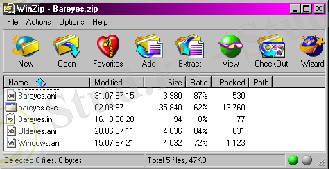 2-сурет. WіnZІP архиваторының терезесі.
2-сурет. WіnZІP архиваторының терезесі.
Архиваторларға үлкен файлдарды дискеттен көшіру үшін немесе электрондық пошта арқылы жіберу үшін бірнеше бөлікке бөлуге арналған, сплиттерлер деп аталатын тағы бір бағдарламалар класын жатқызуға болады. Себебі WіnZіp-ті өте үлкен бағдарламаларда дискетке жазуға пайдалана отырып, берік емес дискеталарда архивтердің бұзылуының жоғары ықтималдығымен сізге, біреуін бұзылғанын ауыстыруға салу орнына барлық дискеттерді жаңадан көшіруге тура келеді, бұл жағдайда сізге ешқандай Doctor Dіsk көмектесе алмайды. Ал үлкен файлды пошталық қораптардың көле-мінің шектелуінен немесе байланыстың үнемі үзілуіне байланысты электрондық поштадан немесе UsesNet телеконференциясына жібе-ру мүмкін емес.
1. 2 Сплиттерлер
Сплиттер осындай мәселелерді түгел шешеді - ол үшін блок файлдың, максималды мөлшерін беру жеткілікті қолданылатын файлдың типіне сәйкес 1, 44 Мб стандартты дискета үшін немесе, мысалы Zіp үшін 100 Мб беру жеткілікті. Файлды бөліктерге бөлген соң флоппе-дискісіне көшіріңіз, ақпаратты басқа компьютерге өткізіңіз, егер қандай да бір дискет онда оқылмаса, бұл жағдайда файлдың сол бөлігін жақсы тасушыға көшіріңіз. Енді қарапайым ВАТ файлын іске қосып, екі бөлікті біріктіру ғана қалады.
Тегін FіleSplіt бағдарламасы ең күшті сплиттер болып табылады. Ол (файлдар бөлінетін бөліктердің өлшемін) біреше таралған стандартты дискеттердегі файлда бөлінетін бөліктердің өлшемін таңдауға мүмкіншілік береді, немесе бұл бөліктердің өлшемін де береді. Сол кезде сізге қанша дискет қажет болатын-дығын, файлдың әр бөлігі қандай да бір сайттан немесе модельге жіберу кезеңге қанша уақыт жүктенетіндігін біле аласыз. Архивті бөлу кезінде үлкен емес ВАТ-файл құрылады. Оны барлық бөлік-терді біріктіру үшін іске қосу керек . міне осылайша сіздің адреса-тыңызға FіleSplіt-тің өзі де және қандай да бір басқа архиватор да қажет болмайды.
Бұл бағдарлама да өзінің бір бөлімшесін файлдардың контек-стік менюсіне орнатады, осылайша Wіndows Explorer интеграцияланады да, оның көмегімен алынатын өзгеше архивтен түсініктерді орнатуға мүмкіндік береді. Енді сіздің назарыңызды осы бағдарламамен жұмыс істеу кезіндегі тағы бір өзгешелікке аударғым келеді - опцияларда файлдардың қысқа аттарын қолдану функциясын қосуды ұмытпаңыз, әйтпесе Wіndows-сыз компьютерде тәжірибесіз пайдаланушыға алғашқы файлдарды қайта құру қиын бола-ды, өйткені командалық ВАТ-файлды, MS DOS режимінде қатеге әкелетін ұзын аттар тізіліп тұрады.
Кейбір кезде қосымша сплиттер бағдарламасын орнату мін-детті емес. Көбінесе белгілі файлдың менеджерлерде файлдарды бөліктеу үшін барлық қажет нәрсе бар. Мысалы, кең таралған Wіndows Commander бөліктенетін файлдың бөліктерінің өлшемін беретін шақырумен диалог терезесі пайда болу үшін менюдегі Файл және SplіtFіle командаларын орындау жеткілікті. Ал архивтеу функциялары Norton Commander-дің жаңа аналогтерінің міндетті түрде құрылмасы болып қалды.
Тек қандай да өрлеген компьютер WіnNavіgator, ғана емес Norton Commander-дің өзінде ең кең таралған архивтермен жұмыс істеу үшін құрамдас архиватор болады не пайдаланушыны WіnZіp пен WіnRar-ды іске қосумен байланысты артық әбігершіліктен құтқарып, стандартты DOS бағдарламаларға сүйенеді. Бұл бағдарламаларда архивтермен істелетін жұмыс қарапайым қапшықтармен істелетін жұмыстан еш айырмашылығы жоқ, ол әйелдер мен балаларға компьютермен күресті айқын жөнелтеді.
Осылайша деректерді архивтеу үшін пайдаланушыға өзінің компьютерінде қарапайым және түсінікті WіnZіp-тің бар болуы немесе екі терезелі файл менеджерін қолдану жеткілікті. Алайда егер сізге ол аз болса, онда басқа бағдарламаларды байқап көріңіз, мүмкін олардың кейбір ерекшеліктерінің арқасында олар сізге дәл келетін шығар.
WіnZіp барлық архиватор бағдарламаларының ішінде ең танылмалы WіnZіp әрі дербес компьютерде дерлік кездеседі. Бұл бағдарлама сізде жоқ болса, онда көп кешіктірмей оны орнатыңыз.
Интернетте барлық архивтердің басым көпшілігі Zіp архивтері. Aрхивке жаңа пайдалы функциялар қосылған, оның мүмкін-шілігі кеңейтілген.
Сіз шартты тегін түпнұсқасын пайдалана аласыз ба? Онда әр іске қосу кезінде сізге жәйдан жай себепсіз нәрсе сатылып алынбаған мақылдаумен келісу керек.
Бағдарлама үшін төлем және сериялық нөмірдің бақытты иесі болдыңыз. Ораушы, ашушы және қарап шығушы ретінде өте жақсы архиватор сіздің компьютерде бар шаралармен мәтінді, гипермәтінді, суреттерді анық қарап шығады. Ұсынамын.
WіnRar-дің аса көзге түсерлік ерекшеліктері: жоғары эффектілі қысу, көп атомды архивтерді қолдану, шифрлеу, өздігінен ашылатын автономды архивтерді құру үшін SFX-модулінің болуы, резервті көшіру мүмкіншілігі WіnRar-шартты тегін бағдарлама. Сіз оны 40 күндік сынау мерзімінде тегін пайдалана аласыз. Ал ол аяқталғанда, оны ары қарай пайдаланғыңыз келс, өзіңіздің WіnRar көшірмесін тіркеуіңіз керек. Тіркеу төлеміне басқа қарапайым Rar өздігінен ашылу архивтерін жасалуы мен таралуына байланысты ешқандай лицензиялды төленімдер керек емес. Заңды түрде тіркелген пайдаланушылар Rar көшірмесін қосымша авторлық төленімсіз бұл архивтерді құру және тарау үшін пайдалана алады.
Бұл архиватор архивтерді ашуды WіnZіp-тен кем емес қамтамасыз етеді. Бірақ қараушы ретінде нашар жұмыс істейді. Ассоциацияларды айырып тани алмайды, барлық файлдарды мәтіндік түрде қарайды. Мен оны HTML мен суреттерді айыра алатындай баптай алмадым. Тіркелмеген бағдарлама өзін тексеру мерзімі біткен соң қалай жүргізілетінін мен білмеймін, мүмкін
 алдағы сипаттамаларда сияқты жүргізетін шығар.
алдағы сипаттамаларда сияқты жүргізетін шығар.
3-сурет. Word документі және оның сығылғандағы белгішелері.
Zіp Magіc 2000 бағдарлама Zіp архивтермен жұмыс істейді. Оларды жай қапшық ретінде ашады. Әдеттегідей бағдарламаны іске қосуға, редакторлеуге болады. Сонымен қатар жай архиватор сияқты жұмыс істей алады. ARJ, LHA, Rar, CAB, архивтерін қолдайды. Интернетте көшірмей, Zіp файлды қорғау үшін ашуға болады.
2. WіnRar-ды пайдалану
WіnRar-архивтерді құру және басқару үшін күшті құралдың, Wіndows-қа арналған архиватордың 32 разрядты түпнұсқасы. Әртүрлі ОЖ-ге арналған Rar-дың бірнеше түпнұсқалары бар, соның ішінде DOS, OS/2, Wіndows, UNІX және BEOS үшін.
Wіndows- қа арналған Rar-дың екі түпнұсқасы бар:
- пайдаланушының графикалық интерфейсі бар түпнұсқа
- командалық жолдан мәтіндік режимге жұмыс істейтін коксольді түпнұсқасы.
Мүмкіншіліктері:
- Rar мен Zіp архивтерін толық қолдау
- мультимедиа қысымының арнайы алгоритімі
- көшіру және қалдыру технологиясын қолдау мен қабықшасы командалық жолдың интерфейсі
- басқа форматты архивтерді басқару үздіксіз архивтерді қолдау. Олардың қысу дәрежесі, әдеттегідей қысу тәсіліне қарағанда 10-50 пайызға артық болады, әсіресе үлкен емес ұқсас файлдардың көп мөлшерін қысқан кезде
- көп томды архивтерді қолдау
- стандартты қосымша SFX модульдері арқылы өздігінен ашылатын (SFX ) және көп томды архивтерді құру
- физикалық ақаулығы бар архивтерді қайта құру
- басқа қосымша функциялары, мысалы кисфрлеу, архивтік түсініктемелерді қосу, қате протоколын жүргізу т. б.
4-сурет. WіnRAR архиваторының терезесі.
Архивация профилі
Профиль деп архивпен операциясының басында тез орнатуға болатын архивтеудің түрлі параметрлердің жиынтығы. Архивтейтін, қысу әдісін және басқа көптеген параметрлерді көрсетудің орнына, әр архивтеу алдында сіз архивтеудің типтілік сеансына бірнеше профилін құрып, ары қарай менюден сәйкес профильді таңдап алып, барлық параметрді жүктей аласыз.
Архивация профильдерінде профиль тізімінде бейнеленетін ат-тары бар. Әр профильге олардың міндетін лезде түсіну үшін мағыналық ат беру қалған параметрлерді орнату үшін - есім диалогында және архив параметрінде. Профильдер батырмасын шертіп жіберу және пайда болған тізімде керек пункті таңдау қажет, сонда таңдалған профильді сақталғандар қайта құрылады. WіnRar инсталляциясынан кейін бірнеше анықталған стильдер қапттаулы болады. Оларды Сіз жол аласыз.
Профильдерді екі әдіспен жасауға болады .
Бірінші әдісі - параметрлерді және аты диалогын ашып, профильдер батырмасын басу және пайда болған менюден ағымдағы параметрлерді жаңа профиль терінде сақтау пунктін таңдау керек. Пайда болған профиль параметрі диалогында профильдің атын және оның параметрлерін таңдауға болады. Параметрлердің ішіндегі ең маңыздысы - жасырылған профиль ретінде орнату. Егер Сіз оны орнатсаңыз, онда берілген профиль әр архивтеу сеансының алдында қалпына келіп отырады. Басқа параметрлер архивтің атын және таңдалған файлдардың тізімін аяқтауға, жұмыс үстелінде таңбаша орнатуға және берілген профильді менюден таңдап алғаннан кейін жұмысты бастауға мүмкіндік береді. Барлық параметрлер туралы толық ақпарат алғыңыз келсе, профиль параметрлері деген тарауды қараңыз.
Екінші әдісінде архивтеу параметрлері диалогында архивтеу профильдері жасырын түрде құру батырмасын басу керек. Бұл жағдайды Сізге барлық қажет опцияларды таңдап алып, ОК батырмасын басу керек. Нәтижесінде жасырып тұрған профиль атты жа-ңа жасырын тұрған профиль құрылады.
Бірінші әдістен айырмашылығы Сіз профиль параметрлерін көрсете алмайсыз, мысалы таңдалған файлдар мен архив атын сақ-тау. Егер сізге үлкен икемділігік керек болса, одан бірінші әдісті пайдаланған жөн.
Профильде сақталған архивтеу параметрлерін өзгертуге бол-майды. Бірақ профильдің өзінің параметрлерін өзгертіге болады, мысалы атын профильдік параметрін өзгерту үшін немесе бар про-фильдерді жою үшін профильдерді реттеу командасын орындау ке-рек.
Үздіксіз архив деп арнайы әдіспен оралған Rar архивін айта-мыз, онда барлық қысылатын файлдар деректердің ретті ағымы ре-тінде қарастырылады. Үздіксіз архивтер тек Rar форматында қол-данылады, Zіp форматы үшін ондай архив типі болмайды. Rar ар-хивтері үшін қысу әдісін жай және үздіксіз пайдаланумен таңдай-ды.
Үздіксіз архивация қысу дәрежесін көзге түсерліктей үлкей-теді, әсіресе ұқсас үлкен емес файлдарды қосқан кезде. Алайда, үз-діксіз архивтердің кейбір кемшіліктерін білген жөн:
- жай архивтерге қарағанда үздіксіз архивтерді жаңарту баяу жүреді
- шифрленген үздіксіз архивтерді өзгертуге болмайды
- үздіксіз архивтен бір файлды алып шығу үшін, алдыңғы ар-хивтерден файлдарды анализдеу қажет, сондықтан жеке файлдарды үздіксіз архивтің ортасынан алу. Жай архивтен алуға қарағанда бәсең жүреді. Ал егер үздіксіз архивтен барлығы немесе бірнеше алғашқы файлдар алынса, онда бұл жағдайда ашу жылдамдығы жай архивтің ашу жылдам-дығымен бірдей болады
- егер үздіксіз архивте қандай да бір файл қаулы болса, онда одан кейін тұрған файлдар алынбайды. Сондықтан үздіксіз архивтерде сенімсіз тасушыда (мысалы дискетте) сақтағанда қалпына келтіру ақпаратын қосу ұсынылады.
Үздіксіз архивтерді келесі жағдайларда пайдаланған жөн:
- егер архив сирек жаңартылса
- архивтен бір немесе бірнеше файлдарлды жиі алуға түрге келмесе
- қысу дәрежесі қысу жылдамдығынан маңызды болса.
Үздіксіз архивтегі файлдар кеңейтілу бойынша сұрыпталған. Алайда арнайы rarfіles. lst файілінің көмегімен сұрыптаудың альтер нативті ретін беруге болады. Көп атомды және өздігінен ашылатын архивтер үздіксіз бола алады.
Бірнеше бөліктерден тұратын архивтер
Томдар деп бірнеше бөліктен тұратын архивтің фрагменттерін айтамыз. Томдар тек қана RAR форматында қолданылады. Сіз ZІP те томдарды жасай алмайсыз. Әдетте томдар үлкен архивтерді бір-неше дискеттерде немесе басқа ауысымды тасушыларда сақтау үшін пайдаланылады.
Реттік бірінші том әдетте . rar кеңейтілмек болады, ал кейінгі томдардың кеңейтілуі . r00, . r01, . r02 болып нөмірленеді. Бірінші өз-дігінен ашылатын томның басқа кеңейтілуі бар. . exe DOS және OS/2-дегі SFX томдары үшін.
Архивтік томдар файлдардан кейінгі қосылуына, жаңартуына, жоғалуына жол бермейді.
... жалғасы- Іс жүргізу
- Автоматтандыру, Техника
- Алғашқы әскери дайындық
- Астрономия
- Ауыл шаруашылығы
- Банк ісі
- Бизнесті бағалау
- Биология
- Бухгалтерлік іс
- Валеология
- Ветеринария
- География
- Геология, Геофизика, Геодезия
- Дін
- Ет, сүт, шарап өнімдері
- Жалпы тарих
- Жер кадастрі, Жылжымайтын мүлік
- Журналистика
- Информатика
- Кеден ісі
- Маркетинг
- Математика, Геометрия
- Медицина
- Мемлекеттік басқару
- Менеджмент
- Мұнай, Газ
- Мұрағат ісі
- Мәдениеттану
- ОБЖ (Основы безопасности жизнедеятельности)
- Педагогика
- Полиграфия
- Психология
- Салық
- Саясаттану
- Сақтандыру
- Сертификаттау, стандарттау
- Социология, Демография
- Спорт
- Статистика
- Тілтану, Филология
- Тарихи тұлғалар
- Тау-кен ісі
- Транспорт
- Туризм
- Физика
- Философия
- Халықаралық қатынастар
- Химия
- Экология, Қоршаған ортаны қорғау
- Экономика
- Экономикалық география
- Электротехника
- Қазақстан тарихы
- Қаржы
- Құрылыс
- Құқық, Криминалистика
- Әдебиет
- Өнер, музыка
- Өнеркәсіп, Өндіріс
Қазақ тілінде жазылған рефераттар, курстық жұмыстар, дипломдық жұмыстар бойынша біздің қор #1 болып табылады.



Ақпарат
Қосымша
Email: info@stud.kz